作为国内用户群体庞大的浏览器软件,360安全浏览器凭借其丰富的扩展功能持续优化着用户的网络体验。其中阅读模式作为提升浏览效率的核心工具,能够有效屏蔽页面冗余信息,打造沉浸式阅读环境。针对部分用户反馈的界面布局调整问题,本文将详细解析功能启用流程。

功能配置四步操作指南:
当浏览器顶部工具栏未显示阅读模式图标时,用户需通过内置扩展商店进行功能加载。点击导航栏右侧的「扩展中心」入口,进入官方插件管理界面。
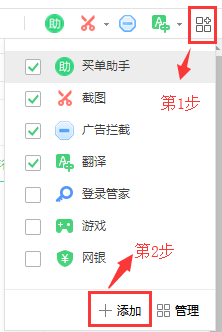
在扩展商店搜索框中输入「阅读模式」关键词,系统将自动匹配相关组件。建议优先选择官方认证的扩展程序,确保功能稳定性和数据安全性。
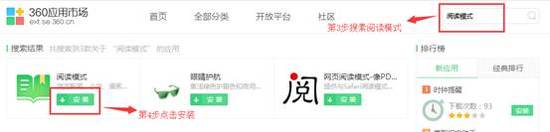
点击安装按钮后,浏览器将自动完成扩展部署。安装进度完成后,工具栏末端会出现书本样式的功能标识,标志着阅读模式已成功激活。
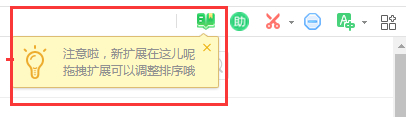
首次使用需进行站点适配设置,点击扩展图标选择「添加当前网站」选项,系统将记录当前页面域名。完成配置后,再次访问该站点时浏览器会自动启用阅读模式,智能提取正文内容并优化排版。
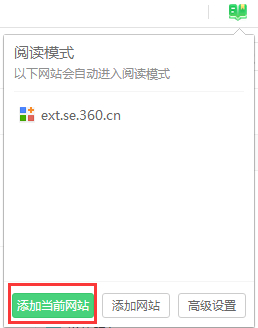
对于需要批量添加的网站,可通过「手动输入网址」功能进行集中管理。此功能支持通配符设置,例如输入「*.news.cn」可匹配该域名下所有子页面,实现全域阅读模式覆盖。
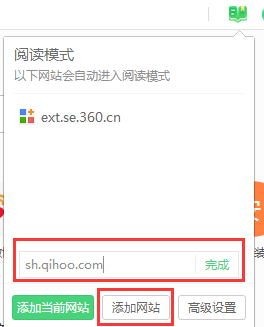
建议用户定期检查扩展更新状态,及时升级至最新版本以获得更精准的内容识别算法。当遇到特定页面无法正常触发阅读模式时,可尝试清除缓存或调整页面编码格式,多数显示异常问题可通过刷新页面解决。
通过合理运用阅读模式的自定义配置,用户不仅能过滤广告干扰,还可根据需求调整字体大小、背景色温等视觉参数。该功能特别适用于长文本阅读、学术资料查阅等深度浏览场景,显著提升信息获取效率。

